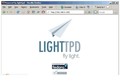个人搭建网站如今已十分普遍,各类便捷的建站工具让操作变得简单易行,即便是新手也能轻松上手。常用的工具有WAMP、PHPStudy、LAMP等。在Windows系统中,只需运行一个可执行文件即可快速启动环境,使用方便。然而在Linux系统下,配置过程常会遇到各种问题,失败的情况屡见不鲜。本文将逐步记录搭建过程中的常见问题,重点解决PHPStudy安装时出现的PHP-FPM组件缺失问题,帮助用户顺利完成环境部署,提升配置效率与稳定性。
1、 首先,从网络下载所需工具,其中php源码包是解决问题的关键。下载完成后,按图示进行解压操作。在Linux系统中,zip文件的解压方式所示。
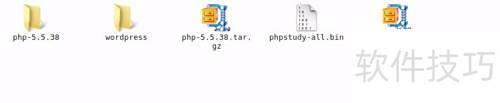
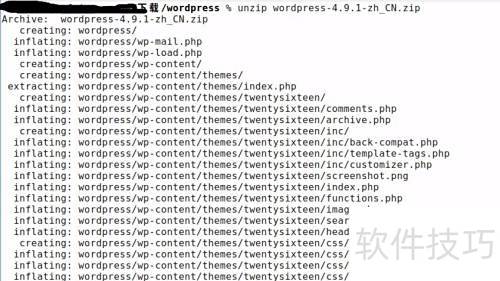
2、 打开终端后运行phpstudy-all.bin文件,该文件为Linux系统下的完整安装包。若无法执行,请先修改文件权限,可使用chmod 777 phpstudy-all.bin命令赋予执行权限,随后再次尝试运行。
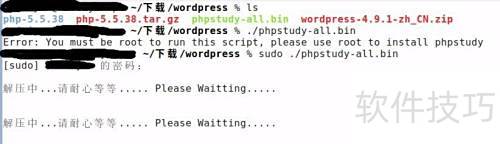
3、 运行phpstudy-all.bin文件后,会弹出安装选项界面。在PHP版本中选择5.5,其余组件建议均选择最新版本。服务器环境推荐使用Lighttpd,配置相对简单,尤其适合未安装过其他服务的系统。当然,Apache和Nginx在实际应用中更为普遍,功能也更强大,但对于搭建一个小型网站而言,Lighttpd已完全够用,无需追求复杂配置。完成所有选项设置后,耐心等待约十分钟,系统便会自动完成phpstudy的安装过程,之后即可进入使用。
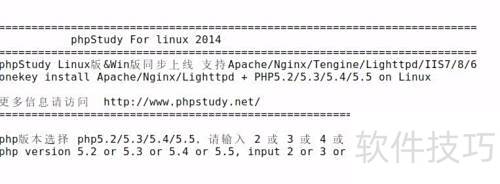
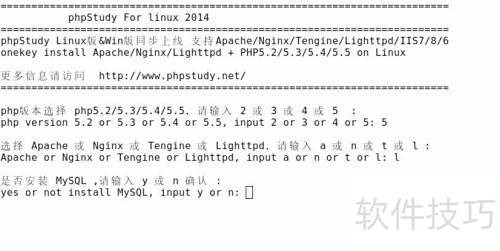
4、 所有文件最终都被安装到/phpstudy目录,所示。接着运行phpstudy start命令,我的操作已成功执行,但你可能会遇到php-fpm not found的错误提示。这说明当前目录中缺少php-fpm文件。为解决此问题,我们需要手动获取该文件,以确保服务能够正常启动和运行。
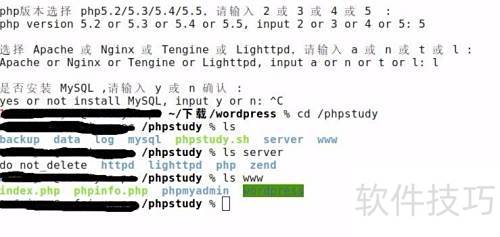
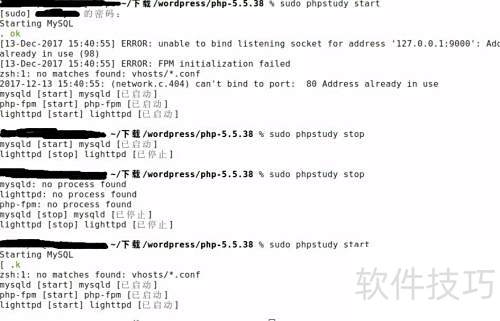
5、 进入已解压的PHP 5.5.38文件夹目录,开始进行编译安装操作。将缺少的PHP-FPM组件安装至/phpstudy目录下。编译参数可直接沿用phpstudy-all.bin中提取的配置命令,具体所示。随后执行make命令进行编译,再运行sudo make install完成安装。整个过程结束后,PHP及相关组件即成功部署到指定路径,环境配置初步完成,可进行下一步的调试与启动操作。
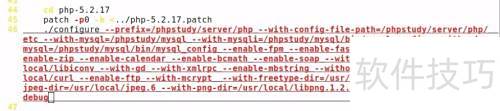
6、 启动phpstudy后,按照上述步骤操作,打开浏览器并输入localhost,按回车即可访问服务器页面。